Enterprise postavke
Enterprise postavke pružaju sveobuhvatne alate za upravljanje za organizacije koje koriste Enterprise verziju alata CCTV Design Tool. Ove postavke omogućuju administratorima upravljanje licencama, korisnicima, grupama, brendiranjem, prilagođenim modulima, zadanim postavkama aplikacije i katalozima kamera specifičnim za Enterprise. Sučelje Enterprise postavki dostupno je iz Korisničkog profila i nudi centraliziranu kontrolu nad svim konfiguracijama na razini tvrtke i upravljanjem korisnicima.
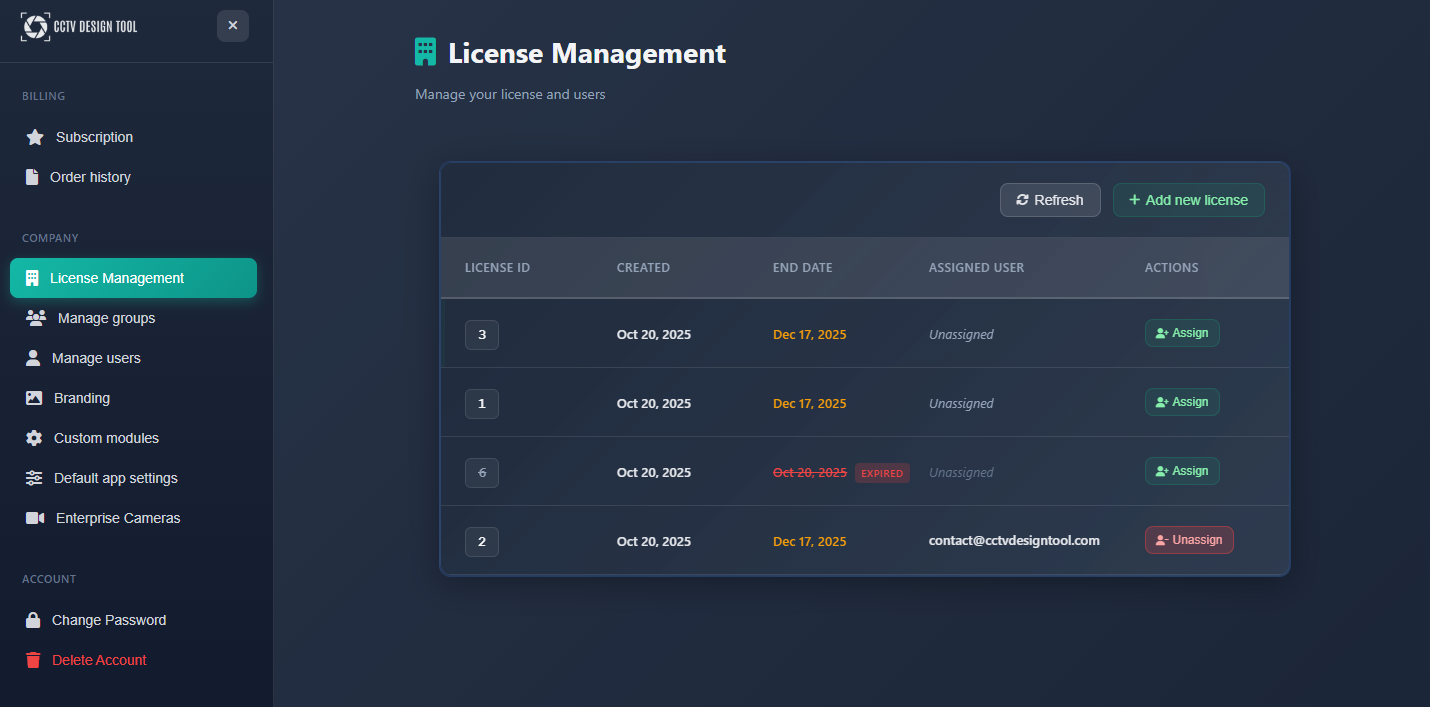
Kada koristiti
- Kada trebate upravljati korisničkim licencama i pristupom za svoju organizaciju
- Kada želite organizirati korisnike u grupe sa specifičnim dopuštenjima
- Kada trebate konfigurirati brendiranje tvrtke za izvješća i dokumente
- Kada želite postaviti zadane postavke aplikacije koje se primjenjuju na sve korisnike u vašoj organizaciji
- Kada trebate upravljati prilagođenim modulima ili katalozima Enterprise kamera
- Kada želite pretvoriti Premium račun u Enterprise
Otvaranje Enterprise postavki
Enterprise postavke dostupne su putem Korisničkog profila:
- Kliknite na izbornik User u lijevoj alatnoj traci.
- Odaberite Profile iz padajućeg izbornika.
- U bočnoj traci Korisničkog profila idite na odjeljak Company.
- Odaberite željenu opciju upravljanja Enterprise.
WARNING
Enterprise postavke dostupne su samo korisnicima s Enterprise računima i odgovarajućim dopuštenjima. Dostupne opcije ovise o vašoj korisničkoj ulozi i konfiguraciji tvrtke.
Pretvorba u Enterprise
Ako imate Premium račun, možete ga pretvoriti u Enterprise račun:
- Idite na User Profile > Company > Convert to Enterprise.
- Pregledajte proces pretvorbe i zahtjeve.
- Slijedite upute za dovršetak pretvorbe.
Pretvorba u Enterprise omogućuje:
- Pristup svim Enterprise značajkama
- Mogućnosti upravljanja korisnicima i grupama
- Postavke na razini tvrtke i opcije brendiranja
- Poboljšanu suradnju i dijeljenje projekata
INFO
Pretvorba može zahtijevati dodatnu postavu i konfiguraciju. Kontaktirajte podršku ako trebate pomoć u procesu pretvorbe.
Upravljanje licencama
Odjeljak Upravljanje licencama pruža pregled i kontrolu nad licencama vaše organizacije:
- License Overview – Pregled ukupnog broja licenci, aktivnih licenci i dostupnih licenci
- License Allocation – Prikaz raspodjele licenci među korisnicima
- License Status – Praćenje isteka i datuma obnove licenci
Ovaj odjeljak pomaže vam da:
- Pratite korištenje licenci u cijeloj organizaciji
- Planirate obnove ili proširenja licenci
- Osigurate da svi članovi tima imaju odgovarajući pristup
- Učinkovito upravljate raspodjelom licenci
INFO
Značajke upravljanja licencama dostupne su administratorima s odgovarajućim dopuštenjima.
Upravljanje grupama
Odjeljak Upravljanje grupama omogućuje vam stvaranje i organiziranje korisnika u grupe sa zajedničkim dopuštenjima i postavkama:
Stvaranje grupa
- Group Name – Dodijelite opisni naziv grupi
- Group Permissions – Konfigurirajte koje radnje članovi grupe mogu izvršavati
- Group Settings – Postavite zadane postavke koje se primjenjuju na sve članove grupe
Upravljanje grupama
- Add Users – Dodijelite korisnike grupama
- Remove Users – Uklonite korisnike iz grupa
- Edit Group – Uredite postavke i dopuštenja grupe
- Delete Group – Uklonite grupe koje više nisu potrebne
Grupe vam pomažu:
- Organizirati korisnike po odjelu, ulozi ili projektnom timu
- Primijeniti dosljedne postavke na razini grupa korisnika
- Pojednostaviti upravljanje dopuštenjima
- Kontrolirati pristup određenim značajkama ili projektima
Upravljanje korisnicima
Odjeljak Upravljanje korisnicima pruža sveobuhvatne mogućnosti upravljanja korisnicima:
Popis korisnika
- User Information – Pregled imena korisnika, e-mail adresa i uloga
- Group Membership – Pregled i upravljanje grupama kojima korisnici pripadaju
Radnje nad korisnicima
- Add Users – Pozovite nove korisnike u svoju organizaciju
- Edit Users – Uredite podatke o korisnicima, uloge i dopuštenja
- Remove Users – Uklonite korisnike iz svoje organizacije
- Reset Passwords – Administratori po potrebi mogu resetirati lozinke korisnika
Brendiranje
Odjeljak Brendiranje omogućuje vam konfiguriranje brendiranja na razini tvrtke koje se pojavljuje u izvješćima i dokumentima:
Elementi brendiranja
- Company Logo – Učitajte i upravljajte logotipom svoje tvrtke
- Watermark – Postavite prilagođeni tekst vodenog žiga za dokumente
- Color Scheme – Konfigurirajte boje brenda za izvješća
Postavke brendiranja primjenjuju se na:
- Izvezene PDF i JPG datoteke
- Generirana izvješća i ponude
- Mrežne dijagrame i dokumentaciju
- Sve dokumente prema klijentima
To osigurava dosljedno, profesionalno brendiranje u svim dokumentima koje generira vaš tim.
Prilagođeni moduli
Odjeljak Prilagođeni moduli omogućuje vam upravljanje modulima i značajkama specifičnim za Enterprise:
- Module List – Prikaz svih dostupnih prilagođenih modula
- Module Configuration – Konfiguriranje postavki i ponašanja modula
- Module Activation – Omogućavanje ili onemogućavanje pojedinih modula za vašu organizaciju
Prilagođeni moduli mogu uključivati:
- Specijalizirane značajke izvještavanja
- Integraciju s vanjskim sustavima
- Alate za prilagođene izračune
- Funkcionalnosti specifične za industriju
Napomena: Dostupnost modula ovisi o vašem Enterprise planu i može zahtijevati dodatnu konfiguraciju.
Zadane postavke aplikacije
Odjeljak Zadane postavke aplikacije omogućuje administratorima postavljanje zadanih postavki na razini aplikacije koje se primjenjuju na sve korisnike u organizaciji:
Postavljanje zadanih postavki na razini organizacije:
- Osigurava dosljednost u svim projektima
- Smanjuje vrijeme konfiguracije za nove korisnike
- Održava standarde brenda
- Pojednostavljuje uvođenje novih članova tima
Korisnici i dalje mogu prilagođavati postavke za pojedine projekte, ali zadane postavke pružaju početnu točku koja odgovara standardima vaše organizacije.
Enterprise kamere
Odjeljak Enterprise kamere omogućuje vam upravljanje prilagođenim katalogom kamera za vašu organizaciju:
Upravljanje katalogom kamera
- Add Cameras – Učitajte prilagođene modele kamera u katalog vaše organizacije
- Edit Cameras – Uredite specifikacije i detalje kamere
- Remove Cameras – Uklonite kamere iz kataloga
Savjeti
- Redovito pregledavajte raspodjelu licenci kako biste osigurali optimalnu uporabu
- Organizirajte korisnike u logične grupe kako biste pojednostavili upravljanje dopuštenjima
- Rano postavite brendiranje tvrtke kako bi svi dokumenti bili dosljednog izgleda
- Konfigurirajte zadane postavke aplikacije u skladu sa standardima i radnim procesima vaše organizacije
- Održavajte ažurnim katalog Enterprise kamera s aktualnim modelima i specifikacijama
- Koristite grupe za primjenu dosljednih postavki na razini odjela ili projektnih timova
- Povremeno pregledavajte dopuštenja korisnika kako biste osigurali odgovarajuće razine pristupa
- Kontaktirajte podršku ako trebate pomoć s konfiguracijom Enterprise postavki
- Dokumentirajte postavke i konfiguracije vaše organizacije za referencu
- Obučite administratore o Enterprise postavkama kako biste osigurali pravilno upravljanje
